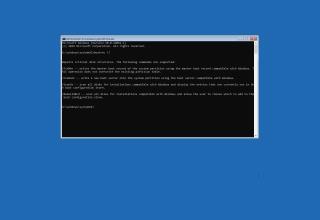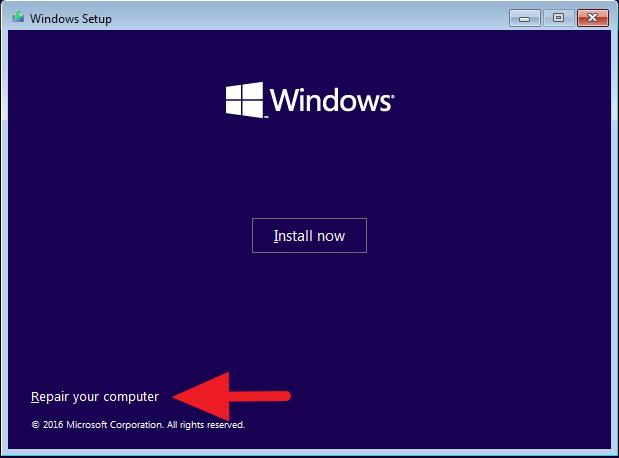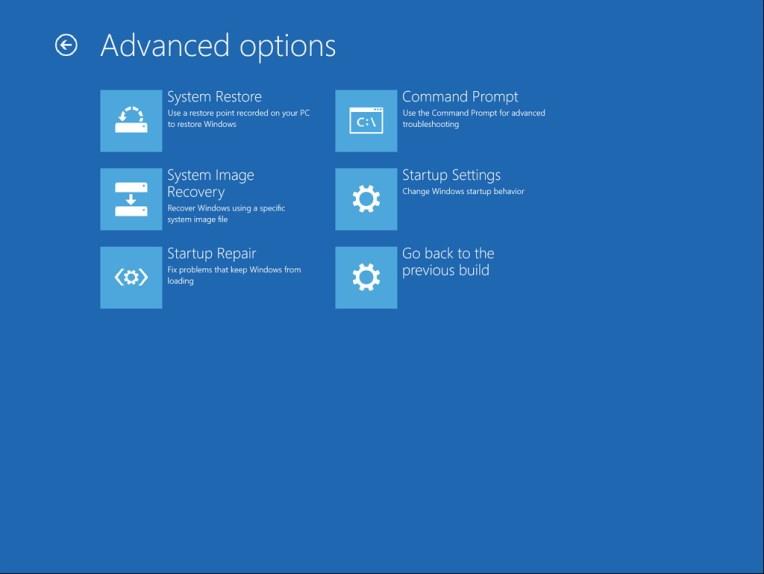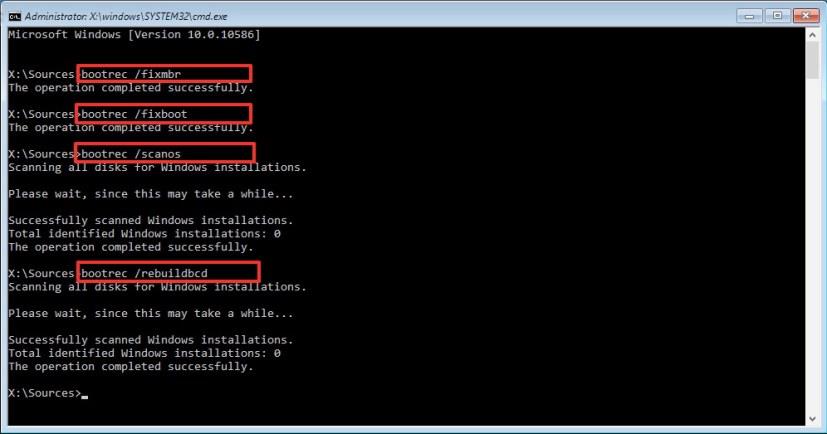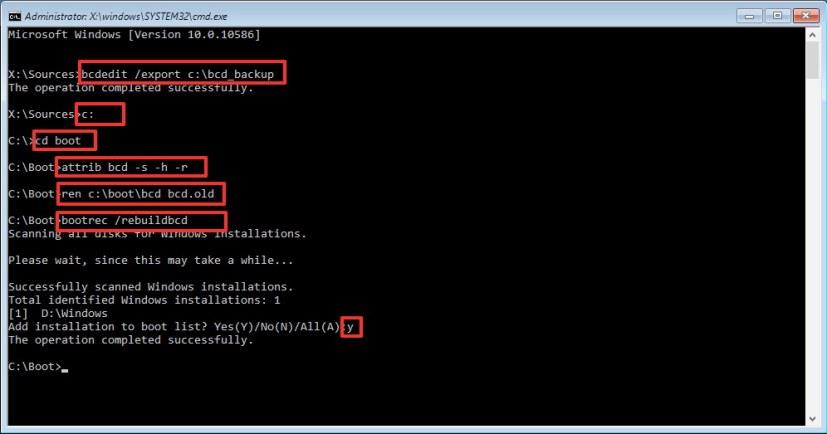Bản ghi khởi động chính (MBR) , đôi khi còn được gọi là "bảng phân vùng chính" hoặc "khu vực phân vùng", là phần thông tin quan trọng nhất cho phép máy tính tìm và xác định vị trí của hệ điều hành để cho phép Windows 10 khởi động.
Đôi khi, thay đổi cài đặt hệ thống hoặc tắt không đúng cách có thể làm hỏng Bản ghi khởi động chính do vi-rút hoặc các loại phần mềm độc hại khác. Những lần khác, bạn thậm chí có thể gặp phải thông báo lỗi Bootmgr Is Missing khiến thiết bị không thể khởi động.
Nếu bạn gặp sự cố như vậy, bạn sẽ phải sửa MBR để cho phép Windows 10 tải lại bằng cách sử dụng phương tiện cài đặt và một vài dòng Command Prompt.
Trong hướng dẫn này , bạn sẽ tìm hiểu các bước để sửa Bản ghi khởi động chính trên thiết bị Windows 10.
Sửa chữa Master Boot Record trên Windows 10
Để khắc phục sự cố MBR trên máy tính chạy Windows 10, hãy sử dụng các bước sau:
-
Tạo phương tiện khởi động Windows 10 USB .
-
Thay đổi cài đặt chương trình cơ sở của thiết bị để bắt đầu từ phương tiện có thể khởi động.
Mẹo nhanh: Quá trình thay đổi cài đặt cho Hệ thống đầu ra đầu vào cơ bản (BIOS) hoặc Giao diện chương trình cơ sở mở rộng hợp nhất (UEFI) thường yêu cầu nhấn một trong các phím chức năng (F1, F2, F3, F10 hoặc F12), ESC hoặc Phím xoá. Tuy nhiên, quy trình này thường khác nhau tùy theo nhà sản xuất và kiểu thiết bị. Kiểm tra trang web hỗ trợ của nhà sản xuất để biết thêm hướng dẫn cụ thể.
-
Khởi động PC bằng phương tiện khởi động được.
-
Nhấp vào nút Tiếp theo trong Cài đặt Windows 10.
-
Nhấp vào nút Sửa chữa máy tính của bạn từ góc dưới bên trái.
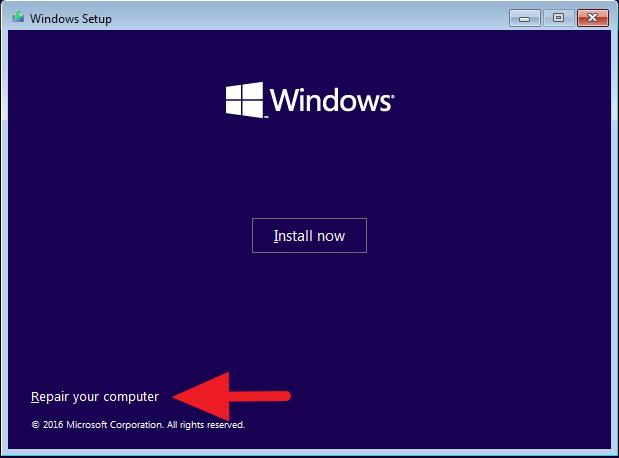
-
Nhấp vào nút Khắc phục sự cố .
-
Nhấp vào nút Tùy chọn nâng cao .
-
Nhấp vào nút Command Prompt .
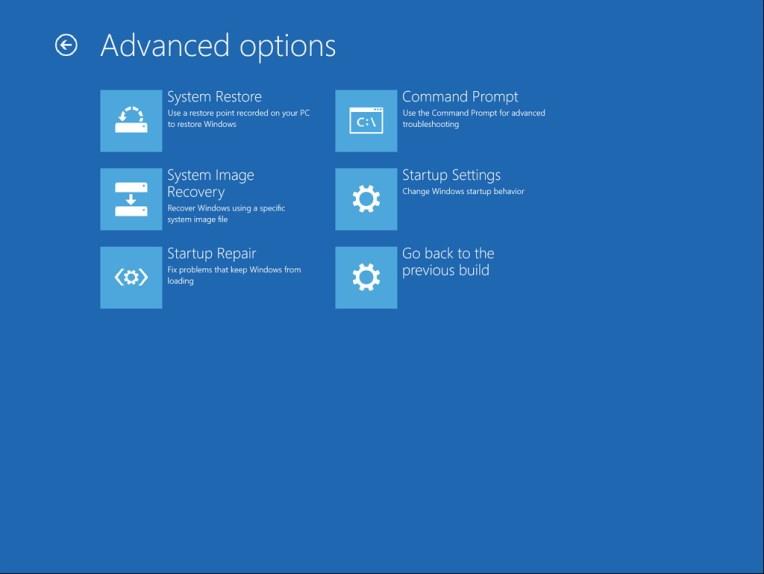
-
Bây giờ, bạn sẽ vào môi trường Command Prompt, cho phép bạn khởi chạy công cụ Bootrec.exe để sửa chữa Master Boot Record trên PC chạy Windows 10 của mình. Công cụ lệnh Bootrec.exe hỗ trợ nhiều tùy chọn tùy thuộc vào tình huống của bạn.
Sử dụng tùy chọn FixMbr khi bạn cần sửa chữa các sự cố hỏng Master Boot Record hoặc khi bạn cần xóa mã khỏi MBR. Lệnh này sẽ không ghi đè bảng phân vùng hiện có trong ổ cứng.
Bootrec / fixMbr
Sử dụng tùy chọn FixBoot khi khu vực khởi động được thay thế bằng một mã không chuẩn khác, khu vực khởi động bị hỏng hoặc khi bạn cài đặt phiên bản đầu tiên của hệ điều hành cùng với một phiên bản mới hơn.
Bootrec / fixBoot
Sử dụng tùy chọn ScanOS khi menu Trình quản lý khởi động không liệt kê tất cả các hệ điều hành được cài đặt trên thiết bị của bạn. Tùy chọn này sẽ quét tất cả các ổ đĩa để tìm tất cả các cài đặt tương thích và nó sẽ hiển thị các mục không có trong kho BCD.
Bootrec / ScanOS
Sử dụng tùy chọn RebuildBcd khi bạn không có tùy chọn khác và bạn phải xây dựng lại kho lưu trữ BCD (Dữ liệu cấu hình khởi động).
Bootrec / RebuildBcd
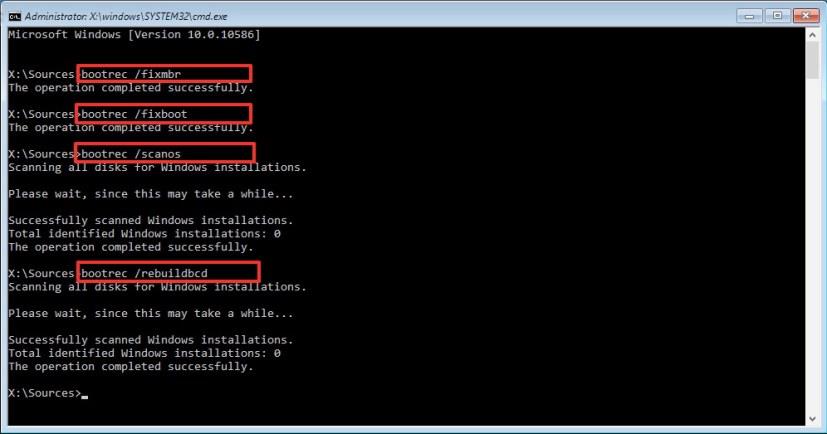
-
Nếu việc khắc phục sự cố lỗi “Bootmgr Is Thiếu” và xây dựng lại cửa hàng BCD không khắc phục được sự cố, hãy sử dụng các lệnh sau để xuất và xóa kho BCD và sử dụng lại lệnh RebuildBcd để khắc phục quá trình Windows 10.
Trong khi ở trong Command Prompt bằng cách sử dụng môi trường khôi phục, hãy nhập các lệnh sau và nhấn Enter trên mỗi dòng:
BCDedit / export C: \ BCD_Backup C: CD boot Attrib BCD -s -h -r Ren C: \ boot \ bcd bcd.old Bootrec / RebuildBcd
Nhấn Y để xác nhận thêm Windows 10 vào danh sách hệ điều hành có thể khởi động trên thiết bị của bạn.
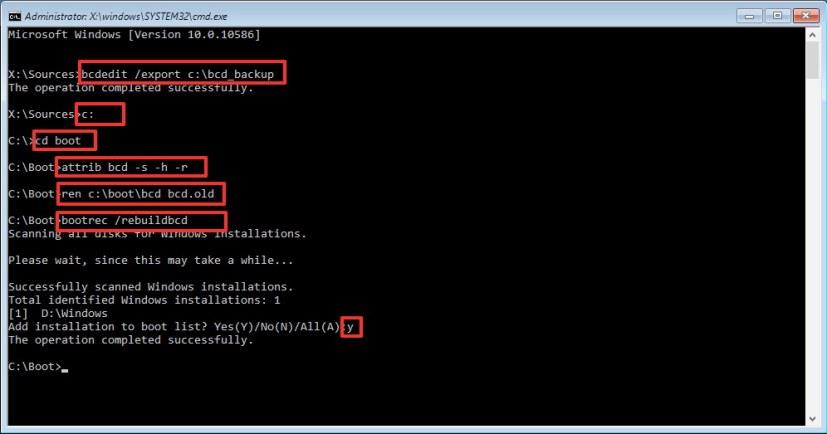
-
Đóng Dấu nhắc Lệnh.
Sau khi bạn hoàn thành các bước, hãy khởi động lại máy tính của bạn và sau đó Windows 10 sẽ tải lại bình thường.
Nếu bạn không chắc chắn về sự cố với máy tính của mình, bạn nên thử tất cả các lệnh trong hướng dẫn này để xem có lệnh nào khắc phục được sự cố cho phép bạn khởi động lại vào Windows 10 hay không.
Mặc dù công cụ “bootrec” phải đủ để sửa Bản ghi Khởi động Chính, các vấn đề liên quan khác có thể yêu cầu các công cụ dòng lệnh khác (chẳng hạn như Bootsect.exe hoặc BCDboot ), nhưng chúng nằm ngoài phạm vi của hướng dẫn này.
Chúng tôi tập trung vào hướng dẫn này trên Windows 10, nhưng các hướng dẫn này cũng sẽ hoạt động trên Windows 8.1.
Cập nhật ngày 5 tháng 1 năm 2022: Được xuất bản lần đầu vào tháng 5 năm 2016, sửa đổi vào tháng 1 năm 2021.